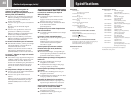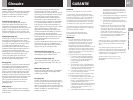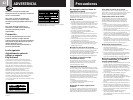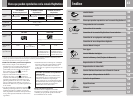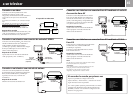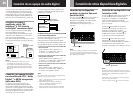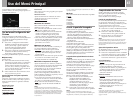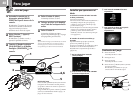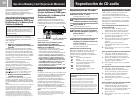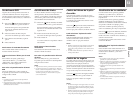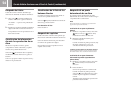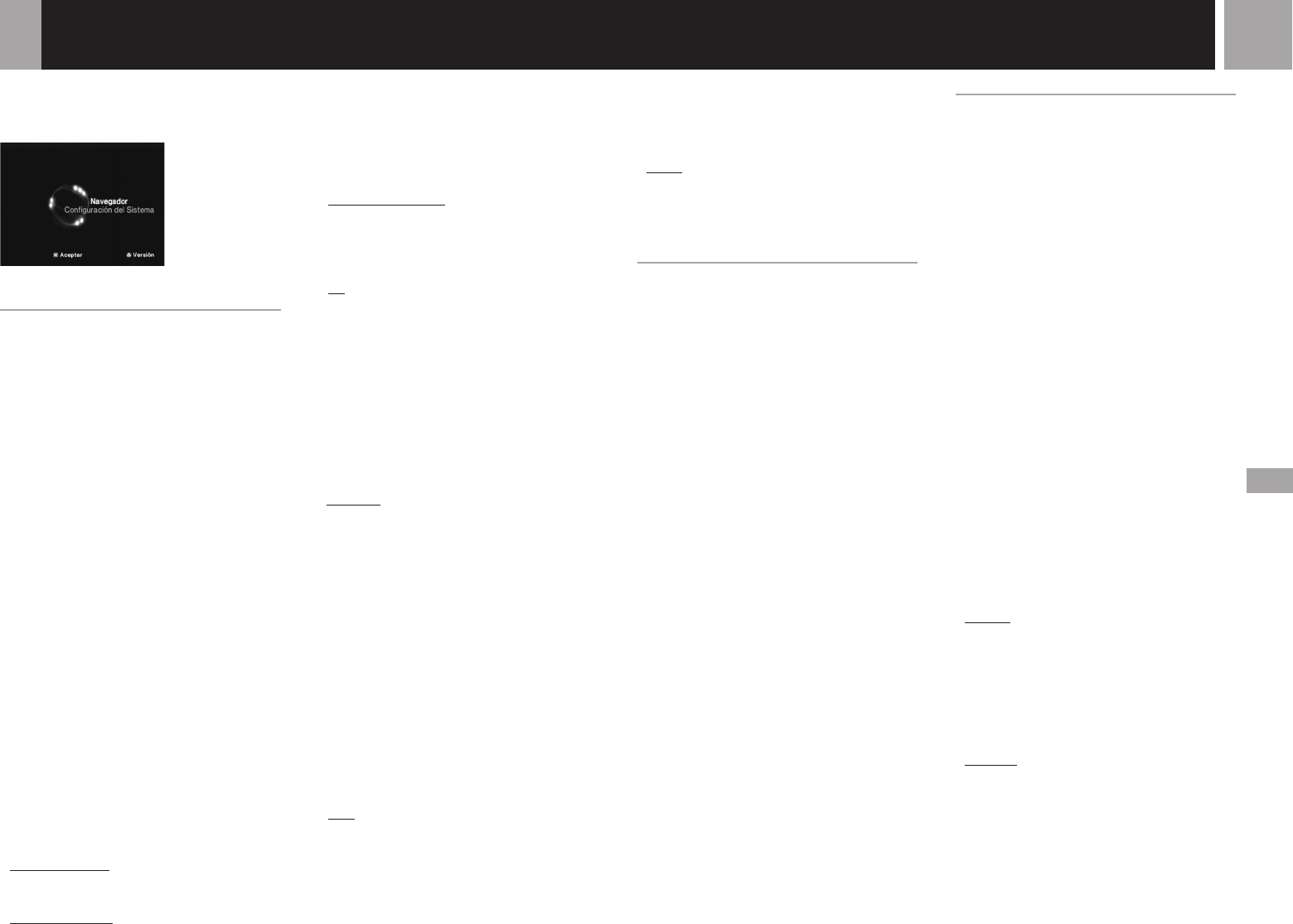
47
ES
Conexión
Uso del Menú Principal
Al encender la consola sin haber insertado
primero un disco, el menú principal aparece en
la pantalla del televisor.
Puede acceder al menú Configuración del Sistema
o a la pantalla Navegador desde el menú principal.
Uso del menú Configuración del
Sistema
El menú Configuración del Sistema permite
configurar el sistema para la consola PlayStation
®
2.
Los ajustes se quedarán guardados aunque
apague la consola.
1...... Seleccione “Configuración del Sistema”
mediante los botones de dirección hacia
arriba y hacia abajo y pulse el botón ✕.
El menú Configuración del Sistema
aparece en la pantalla del televisor.
2...... Seleccione el elemento que desee mediante
los botones de dirección hacia arriba y
hacia abajo y pulse el botón ✕.
Los ajustes predeterminados aparecen subrayados.
x Ajustar Reloj
Ajuste el reloj.
1......
Utilice los botones de dirección hacia arriba y
hacia abajo para ajustar el día y, a continuación,
pulse el botón de dirección hacia la derecha.
Utilice el mismo método para ajustar el
mes, año, hora, minutos y segundos. Para
volver al menú anterior, pulse el botón de
dirección hacia la izquierda.
2...... Pulse el botón ✕ en sincronización con un
reloj cuya hora sea precisa.
Puede seleccionar los ajustes opcionales
para el reloj
Seleccione “Ajustar Reloj” mediante los botones
de dirección hacia arriba y hacia abajo y pulse el
botón ¢. Puede ajustar los siguientes elementos
opcionales.
Notación de la hora
•Reloj de 24 horas
•Reloj de 12 horas
Notación de la fecha
•DD/MM/AAAA
•AAAA/MM/DD
•MM/DD/AAAA
Zona horaria
Seleccione su país o área geográfica para ajustar
el huso horario.
Horario de verano
Ajuste este elemento en “Horario de verano”
cuando el horario de verano sea efectivo.
•Horario de invierno
•Horario de verano
x Tamaño de la Pantalla
Seleccione el modo de visualización en función
del televisor que conecte.
•4:3: seleccione este elemento cuando conecte
un televisor estándar a la consola.
•Pantalla Completa: seleccione este elemento
cuando conecte un televisor normal a la
consola. Las bandas negras de las partes
superior e inferior de la pantalla se suprimen.
•16:9: seleccione este elemento cuando conecte
un televisor de pantalla panorámica o un
televisor estándar que proyecte en modo
panorámico a la consola.
x DIGITAL OUT (OPTICAL)
Seleccione si la salida de señal se realizará por
el conector DIGITAL OUT (OPTICAL).
•Activado: seleccione esta opción cuando
conecte un cable digital óptico (vendido por
separado). Seleccione esta opción como su
opción normal.
•Desactivado: si selecciona esta opción, la señal
de sonido no será emitida a través del
conector DIGITAL OUT (OPTICAL).
x Salida de Componentes de Imagen
Ajuste este elemento si su televisor, monitor o
proyector dispone de conector de entrada RGB
o de conectores de entrada de vídeo en
componentes (Y, CB/PB, CR/PR) que admitan
las señales de salida de la consola.
Si conecta la consola mediante el Cable AV
(audio/vídeo integrados) suministrado o el
Cable S VIDEO (vendido por
separado), no será
preciso ajustar este elemento.
•Y Cb/Pb Cr/Pr: seleccione este elemento si
conecta la consola a los conectores de entrada
de vídeo en componentes del televisor.
•RGB: seleccione este elemento si conecta la
consola al conector de entrada de RGB del
televisor.
Nota
La salida del software de formato PlayStation® o
PlayStation
®2 puede realizarse con los formatos RGB e
Y Cb/Pb Cr/Pr. No obstante, la consola PlayStation
®2 se
ha diseñado para anular el ajuste “Salida de Componentes
de Imagen” del menú Configuración del Sistema y para
enviar todos los software de vídeo DVD con el formato
Y Cb/Pb Cr/Pr.
El color se distorsiona al ajustar este elemento en “RGB” y
reproducir el DVD.
x Idioma
Seleccione el idioma de las indicaciones en pantalla.
•Inglés
•Francés
•Español
•Alemán
•Italiano
•Holandés
•Portugués
Uso de la pantalla Navegador
Puede realizar las siguientes operaciones
mediante la pantalla Navegador.
•Comprobación/copia/eliminación de datos
de juego de la Memory Card (Tarjeta de
Memoria) (8MB) (para PlayStation®2) o la
Memory Card (Tarjeta de Memoria)
•Inicio del software de formato PlayStation® o
PlayStation®2
•Reproducción de CD audio
•Reproducción de vídeo DVD
Seleccione “Navegador” mediante los botones
de dirección arriba y abajo y pulse el botón ✕.
El navegador aparece en la pantalla del
televisor. La Memory Card (Tarjeta de Memoria)
(8MB) (para PlayStation
®
2), la Memory Card
(Tarjeta de Memoria) o los discos insertados en
la consola aparecen como iconos.
Comprobación/copia/eliminación de datos
de juego
Puede copiar datos de juego de una Memory Card
(Tarjeta de Memoria) (8MB) (para PlayStation®2)
o Memory Card (Tarjeta de Memoria) a otra o
eliminar los datos que no desee conservar.
No obstante, no es posible copiar datos de juego
del software de formato PlayStation
®
2 a la
Memory Card (Tarjeta de Memoria), modelo
SCPH-1020 EHI.
Inserte previamente la Memory Card (Tarjeta
de Memoria) (8MB) (para PlayStation®2) o la
Memory Card (Tarjeta de Memoria).
1...... Seleccione el icono de la Memory Card
(Tarjeta de Memoria) (8MB) (para
PlayStation®2) o de la Memory Card
(Tarjeta de Memoria) en la que se
encuentren los datos de juego que desee
comprobar/copiar/eliminar y, a
continuación, pulse el botón ✕.
2
.....
Compruebe/copie/elimine datos de juego
de acuerdo con las instrucciones en pantalla.
Nota
Durante la copia o eliminación de datos de juego, no
extraiga la Memory Card (Tarjeta de Memoria) (8MB) (para
PlayStation
®
2) o la Memory Card (Tarjeta de Memoria).
Comprobación de Versión
Puede comprobar la versión de la consola,
Navegador, reproductor de CD, PlayStation
®
Driver y reproductor de DVD.
Pulse el botón ¢ en el menú principal.
Función de autodiagnóstico
La consola PlayStation
®
2 regula automáticamente
los ajustes para obtener la mejor reproducción
posible del disco. Sin embargo, también es posible
recurrir manualmente a la función de
autodiagnóstico cada vez que esto sea necesario.
1...... Seleccione “Consola” mediante los botones
de dirección y pulse el botón ¢.
2...... Seleccione “Activada” mediante los
botones de dirección y pulse el botón ✕.
3...... Inserte un disco. La consola inicia el
diagnóstico de forma automática.
Nota
El ajuste de diagnóstico recupera el valor “Desactivada”
automáticamente (ajuste predeterminado) al pulsar el
botón 1/RESET (reinicio) o iniciar la reproducción de un
disco de formato PlayStation
®
, PlayStation
®
2 o un disco
de vídeo DVD.
Ajuste del PlayStation® Driver
El “PlayStation® Driver” es un programa de carga
del software de formato PlayStation
®
.
1...... Seleccione “PlayStation
®
Driver” mediante
los botones de dirección y pulse el botón ¢.
2......
Seleccione el elemento deseado mediante
los botones de dirección y pulse el botón ✕.
Velocidad del Disco
•Normal: normalmente seleccione esta
posición.
•Rápida: el tiempo de carga del software de
formato PlayStation
®
puede reducirse.
Dependiendo del software, es posible que no
se obtenga ningún efecto o que el software
falle inesperadamente. En este caso,
seleccione “Normal”.
Diseño de Texturas
•Estándar: normalmente seleccione esta
posición.
•Suave: la pantalla se muestra con mayor
suavidad al reproducir ciertos tipos de
software de formato PlayStation
®
.
Dependiendo del software, es posible que no
se obtenga ningún efecto. En este caso,
seleccione “Estándar”.
Nota
El ajuste de “PlayStation® Driver” recupera el valor
“Normal/Estándar” (ajuste predeterminado)
automáticamente al pulsar el botón 1/RESET(reinicio) o
apagar la consola.